当电脑键盘坏了,Windows用户可以通过搜索虚拟键盘或在易于访问的中心中启用屏幕键盘;macOS用户在系统偏好设置中勾选显示键盘和表情符号查看器后,在菜单栏中启动键盘查看器;Linux用户则在系统设置的通用访问中启用屏幕键盘。
电脑键盘作为最基本的输入设备,一旦出现故障,将严重影响我们的工作效率,设想一下当你正在紧张地赶工期时,突然键盘出现问题,这无疑是一场灾难。但大多数操作系统都提供了虚拟键盘的功能,可以在物理键盘损坏时充当备用方案。下面我们将详细探讨如何在不同操作系统中调出虚拟键盘,以应对键盘故障的情况。
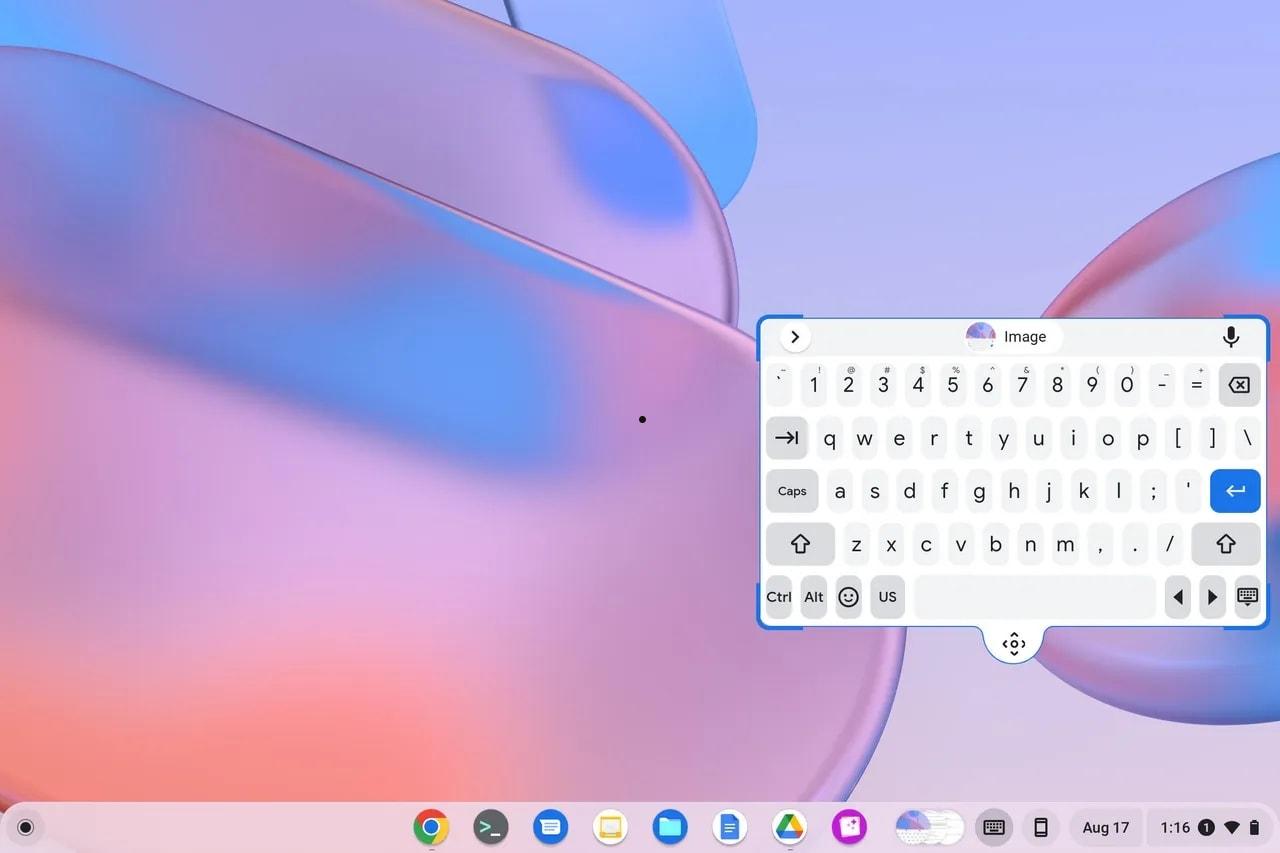
电脑键盘坏了怎么调出虚拟键盘
Windows 系统中调出虚拟键盘的步骤
1.点击屏幕左下角的“开始”按钮。
2.在搜索栏中输入“虚拟键盘”或“on-screen keyboard”,然后选择出现的虚拟键盘应用。
3.你也可以通过“控制面板”>“易于访问的中心”>“使用计算机不使用鼠标或键盘”>“启用屏幕键盘”来启动虚拟键盘。
macOS 系统中调用虚拟键盘的步骤
- 打开“系统偏好设置”。
- 点击“键盘”选项。
- 勾选“显示键盘和表情符号查看器在菜单栏”。
- 在菜单栏点击显示的键盘图标,选择“显示键盘查看器”。
Linux 系统中调出虚拟键盘的步骤(以 Ubuntu 为例)
- 打开“系统设置”。
- 选择“通用访问”。
- 在“键盘”部分启用“屏幕键盘”。
注意事项:虽然虚拟键盘是一种临时解决方案,但它可能不像实体键盘那样稳定和快速。在输入敏感信息(如密码)时,使用虚拟键盘可能比实体键盘更安全,因为它较难被键盘记录软件捕捉。
虚拟键盘使用中的问题
- 输入效率低下:使用鼠标或触摸屏点击虚拟键盘的按键,速度通常远不及物理键盘。
- 兼容性问题:某些程序或游戏可能无法完全支持虚拟键盘。
- 占用屏幕空间:虚拟键盘在屏幕上占据一定空间,可能影响对其他应用的视觉访问。
- 定制和快捷键限制:虚拟键盘可能不支持高级定制和快捷键设置。
物理键盘的日常维护
定期清洁:定期清理键盘上的灰尘和污渍,使用干净的布或专用的键盘清洁工具。
避免液体溅落:在键盘附近不要放置容易倒的液体容器。
轻敲键盘:使用键盘时轻敲按键,避免用力过猛导致按键损坏。
定期检查和维修:对于机械键盘,定期检查并更换损坏的开关或键帽。
避免灰尘和颗粒物:尽量在清洁的环境下使用键盘,防止灰尘和小颗粒进入键盘内部。
当你的电脑键盘发生故障时,通过使用虚拟键盘,你可以继续你的工作,同时寻找更长期的解决方案。同时采取适当的预防和维护措施可以减少键盘故障的可能性,保证你的工作流畅进行。








